Installation
Installation
Während der Installation werden verschiedene Optionen angezeigt:
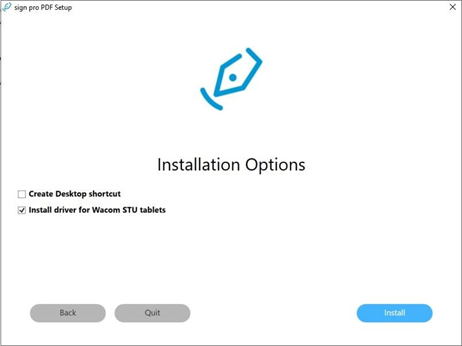
- Create Desktop shortcut (Desktop-Verknüpfung erstellen) - für den komfortablen Zugriff auf die Anwendung
- Install driver for Wacom STU tablets (Treiber für Wacom STU Tablets installieren) - nur wenn Sie ein STU Unterschriften-Pad anschließen möchten
Wenn Sie nach der Installation sign pro PDF zum ersten Mal starten, müssen Sie eine Reihe von Auswahlen treffen, die Sie alle später in den Einstellungen ändern können.
Lizenzierungsoptionen
Wählen Sie zunächst den zu verwendenden Lizenzierungsmodus aus:
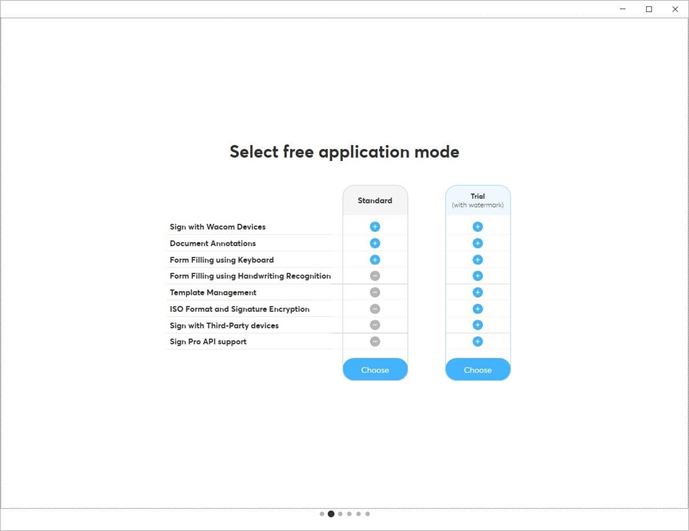
- Wählen Sie den Standardmodus, um sign pro PDF in seiner einfachen Form zum Unterzeichnen, Kommentieren und Formularausfüllen von PDF-Dokumenten zu nutzen.
- Wählen Sie den Modus Trial (Test), um die aufgelisteten erweiterten Vorgänge zu untersuchen, mit der Einschränkung, dass ein Wasserzeichen angezeigt wird, bis Sie Ihre gekaufte Lizenz installieren oder zum Standardmodus zurückkehren.
Wählen Sie den Standardordner aus, der von der Anwendung verwendet wird:
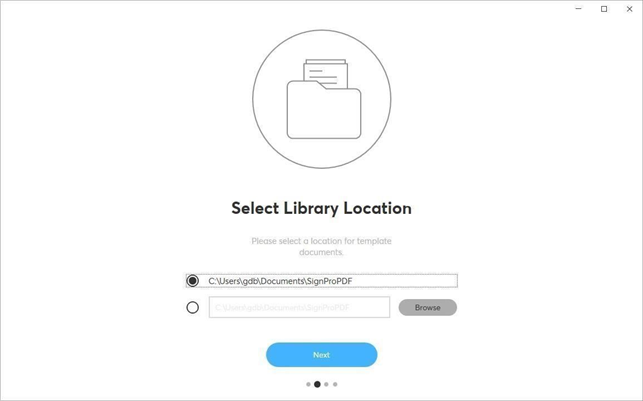
Der Ordnername wird als Standard für Speichern-unter-Vorgänge benutzt. Außerdem wird darin das lokale Zertifikat gespeichert.
Erstellen eines digitalen Zertifikats
Als nächstes müssen Sie ein digitales Zertifikat auswählen, das im Prozess der Dokumentenunterzeichnung benutzt wird:
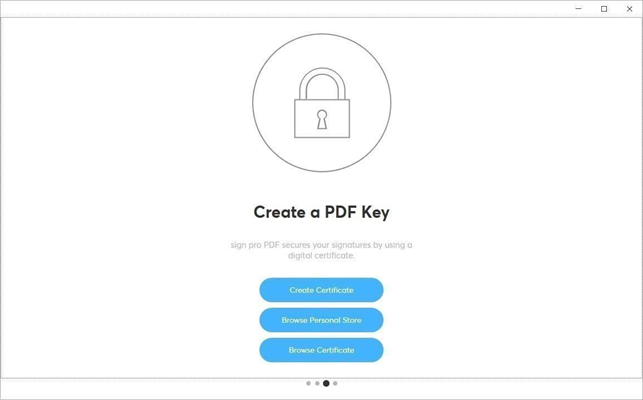
Wenn Sie ein vorhandenes Zertifikat haben, nutzen Sie eine der Optionen zum Durchsuchen, um es direkt aus der Datei oder aus dem Windows-Zertifikatspeicher zu lesen.
Alternativ lassen Sie sign pro PDF das Zertifikat für Sie erstellen, indem Sie sich an folgende Anweisungen halten.
Das erstellte Zertifikat ist ein sogenanntes selbstsigniertes Zertifikat. Wenn ein PDF-Dokument mit einem selbstsignierten Zertifikat unterschrieben wird, kann der Empfänger eines Dokuments die Identität des Unterzeichners nicht verifizieren. Wir empfehlen Ihnen, ein Zertifikat von einer Zertifizierungsstelle ausstellen zu lassen (auch als Private-Public-Schlüsselpaar oder Digitale ID bekannt), wenn Sie Ihre unterschriebenen Dokumente an viele verschiedene Empfänger senden möchten.
Für Anwender, die eine sicherere Lösung suchen, wird empfohlen, die Methode des Windows-Zertifikatspeichers zu verwenden.